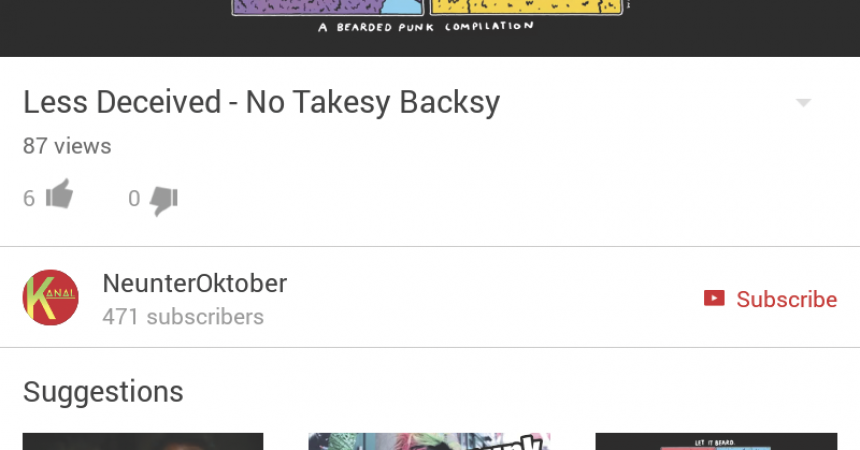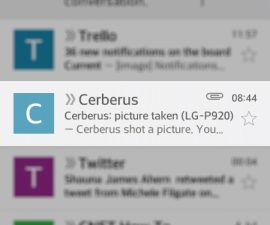ಇತರ ಅಪ್ಲಿಕೇಶನ್ಗಳನ್ನು ಬಳಸುವಾಗ YouTube ಸಂಗೀತವನ್ನು ಪ್ಲೇ ಮಾಡಿ
ಈ ಟ್ಯುಟೋರಿಯಲ್ ಇತರ ಅಪ್ಲಿಕೇಶನ್ಗಳು ಚಾಲನೆಯಲ್ಲಿರುವಾಗಲೂ ಯೂಟ್ಯೂಬ್ ಅನ್ನು ಹೇಗೆ ಹಿಂಭಾಗದಲ್ಲಿ ಇಡುವುದು ಎಂಬುದರ ಕುರಿತು ಹಂತಗಳ ಮೂಲಕ ನಿಮ್ಮನ್ನು ಕರೆದೊಯ್ಯುತ್ತದೆ.
ಅಪ್ಲಿಕೇಶನ್ಗೆ ದಾರಿ ಮಾಡಿಕೊಡಲು ನಿಮ್ಮ YouTube ಮೊಬೈಲ್ ಬಳಕೆಯನ್ನು ನೀವು ಅಡ್ಡಿಪಡಿಸಿದಾಗ ಎಲ್ಲರೂ ಅದನ್ನು ದ್ವೇಷಿಸುತ್ತಾರೆ. ಆದರೆ ಸಮಸ್ಯೆಗೆ ಈಗ ಪರಿಹಾರವಿದೆ, ಮತ್ತು ಅದು ಈ ಎಕ್ಸ್ಪೋಸ್ಡ್ ಮಾಡ್ಯೂಲ್ ಸಹಾಯದಿಂದ: ಯೂಟ್ಯೂಬ್ ಹಿನ್ನೆಲೆ ಪ್ಲೇಬ್ಯಾಕ್. ನೀವು ಇತರ ಅಪ್ಲಿಕೇಶನ್ಗಳನ್ನು ಬಳಸುತ್ತಿರುವಾಗಲೂ YouTube ಅನ್ನು ಹೇಗೆ ಚಾಲನೆಯಲ್ಲಿರಿಸಿಕೊಳ್ಳಬೇಕು ಎಂಬುದರ ಕುರಿತು ತಂತ್ರಗಳನ್ನು ಕಂಡುಹಿಡಿಯಲು ಟ್ಯುಟೋರಿಯಲ್ ಅನ್ನು ಅನುಸರಿಸಿ.
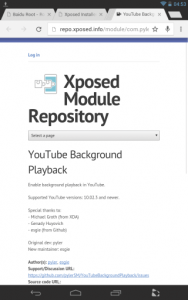
-
ಮಾಡ್ಯೂಲ್ ಪಡೆಯಿರಿ
ಈ ಲಿಂಕ್ಗೆ ಹೋಗಿ: tinyurl.com/lh6xxnj
ಮತ್ತು ಈ ಲಿಂಕ್ನಿಂದ ಡೌನ್ಲೋಡ್ ಮಾಡುವ ಮೂಲಕ ಮಾಡ್ಯೂಲ್ ಪಡೆಯಿರಿ.
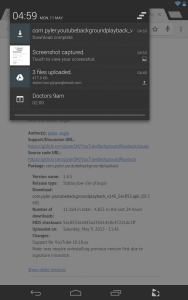
-
ಮಾಡ್ಯೂಲ್ ಅನ್ನು ಸ್ಥಾಪಿಸಿ
ಡೌನ್ಲೋಡ್ ಪೂರ್ಣಗೊಂಡ ನಂತರ, ಅದನ್ನು ಸ್ಥಾಪಿಸಿ ನಂತರ ಎಕ್ಸ್ಪೋಸ್ಡ್ ಎಂಬ ಫ್ರೇಮ್ವರ್ಕ್ ಅಪ್ಲಿಕೇಶನ್ಗೆ ಹೋಗಿ. ಮಾಡ್ಯೂಲ್ನ ಪಕ್ಕದಲ್ಲಿ ನೀವು ಪೆಟ್ಟಿಗೆಯನ್ನು ಕಾಣುತ್ತೀರಿ, ಅದರ ಮೇಲೆ ಟ್ಯಾಪ್ ಮಾಡಿ.
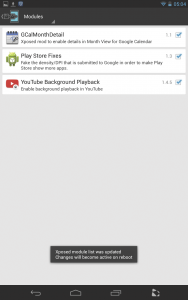
-
ಪುನರಾರಂಭಿಸು
ಪೆಟ್ಟಿಗೆಯನ್ನು ಟಿಕ್ ಮಾಡಿದ ನಂತರ ನಿಮ್ಮ ಸಾಧನವನ್ನು ರೀಬೂಟ್ ಮಾಡಿ, ಇದರಿಂದ ಬದಲಾವಣೆಗಳನ್ನು ಅನ್ವಯಿಸಲಾಗುತ್ತದೆ. ನೀವು ಈಗ ನಿಮ್ಮ YouTube ಅಪ್ಲಿಕೇಶನ್ ಅನ್ನು ತೆರೆಯಬಹುದು.
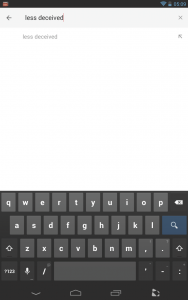
-
ಒಂದು ಹಾಡನ್ನು ಹುಡುಕಿ
ನೀವು ಸಾಮಾನ್ಯವಾಗಿ ಮಾಡುವಂತೆ ಹಾಡನ್ನು ಹುಡುಕಿ. ಮಾಡ್ಯೂಲ್ ಕಾರ್ಯನಿರ್ವಹಿಸುತ್ತಿದೆಯೇ ಎಂದು ಪರೀಕ್ಷಿಸಲು ಇದು ಪರೀಕ್ಷೆಯಾಗಿ ಕಾರ್ಯನಿರ್ವಹಿಸುತ್ತದೆ.
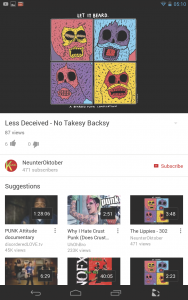
-
ಹಾಡು ನುಡಿಸಲು ಪ್ರಾರಂಭಿಸಿ
ಯೂಟ್ಯೂಬ್ ಅಪ್ಲಿಕೇಶನ್ನಲ್ಲಿ ಹಾಡನ್ನು ಪ್ಲೇ ಮಾಡಿ ನಂತರ ಹೋಮ್ಸ್ಕ್ರೀನ್ಗೆ ಹೋಗಿ. ಹಾಡು ನುಡಿಸುವುದನ್ನು ಮುಂದುವರಿಸಿದರೆ ಮಾಡ್ಯೂಲ್ ಕಾರ್ಯನಿರ್ವಹಿಸುತ್ತದೆಯೇ ಎಂದು ನಿಮಗೆ ತಿಳಿಯುತ್ತದೆ.
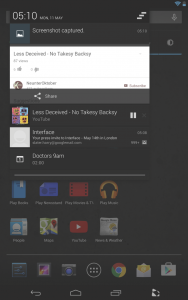
-
ಅಧಿಸೂಚನೆಗಳ ಪಟ್ಟಿ
ಅಧಿಸೂಚನೆಗಳ ಪಟ್ಟಿಯಲ್ಲಿ YouTube ಐಕಾನ್ ಕಾಣಿಸುತ್ತದೆ. ಈ ಪಟ್ಟಿಯನ್ನು ಕೆಳಕ್ಕೆ ಎಳೆಯುವ ಮೂಲಕ ನೀವು ಹಾಡುಗಳನ್ನು ವಿರಾಮಗೊಳಿಸಬಹುದು ಅಥವಾ ಬಿಟ್ಟುಬಿಡಬಹುದು.
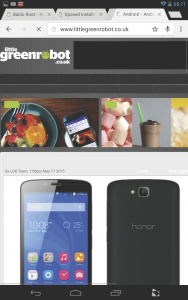
-
ಇತರ ಅಪ್ಲಿಕೇಶನ್ಗಳನ್ನು ಪರಿಶೀಲಿಸಿ
Chrome ಸೇರಿದಂತೆ ನಿಮಗೆ ಸಾಧ್ಯವಾದಷ್ಟು ಅಪ್ಲಿಕೇಶನ್ಗಳನ್ನು ತೆರೆಯಿರಿ. ನಂತರ ನಿಮ್ಮ ಸಾಧನವನ್ನು ಲಾಕ್ ಮಾಡಿ. ಮಾಡ್ಯೂಲ್ ಇನ್ನೂ ಕಾರ್ಯನಿರ್ವಹಿಸುತ್ತಿದೆ ಮತ್ತು ಪ್ಲೇಬ್ಯಾಕ್ ಇನ್ನೂ ಪ್ಲೇ ಆಗುತ್ತಿದೆ ಎಂದು ಇದು ಖಚಿತಪಡಿಸುತ್ತದೆ.
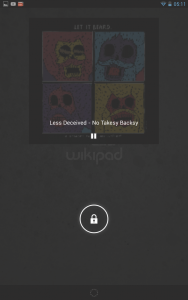
-
ಲಾಕ್ ಪರದೆಯಲ್ಲಿ
ಲಾಕ್ ಪರದೆಯಲ್ಲಿ, ಐಕಾನ್ ಅನ್ನು ಪ್ರದರ್ಶಿಸಲಾಗುತ್ತದೆ. ಈ ಐಕಾನ್ ವೀಡಿಯೊವನ್ನು ಪ್ಲೇ ಮಾಡಲಾಗುತ್ತಿದೆ ಮತ್ತು ಪರದೆಯನ್ನು ಅನ್ಲಾಕ್ ಮಾಡದೆಯೇ ವೀಡಿಯೊವನ್ನು ನಿಲ್ಲಿಸಲು ಬಳಸುವ ವಿರಾಮ ಬಟನ್ ಅನ್ನು ತೋರಿಸುತ್ತದೆ.
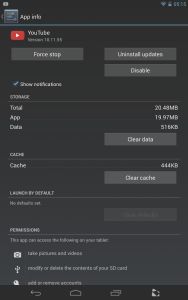
-
ಇದು ಕೆಲಸ ಮಾಡದಿದ್ದರೆ
ನಿಮ್ಮ YouTube ಅಪ್ಲಿಕೇಶನ್ ನವೀಕೃತವಾಗಿದೆ ಎಂದು ಖಚಿತಪಡಿಸಿಕೊಳ್ಳಿ ಇದರಿಂದ ಮಾಡ್ಯೂಲ್ ಕಾರ್ಯನಿರ್ವಹಿಸುತ್ತದೆ.
ಪ್ರಶ್ನೆ ಇದೆಯೇ ಅಥವಾ ನಿಮ್ಮ ಅನುಭವವನ್ನು ಹಂಚಿಕೊಳ್ಳಲು ಬಯಸುವಿರಾ?
ಕೆಳಗಿನ ಕಾಮೆಂಟ್ ವಿಭಾಗದಲ್ಲಿ ನೀವು ಕಾಮೆಂಟ್ ಬರೆಯಬಹುದು
EP
[embedyt] https://www.youtube.com/watch?v=p9_uMdoDwuU[/embedyt]